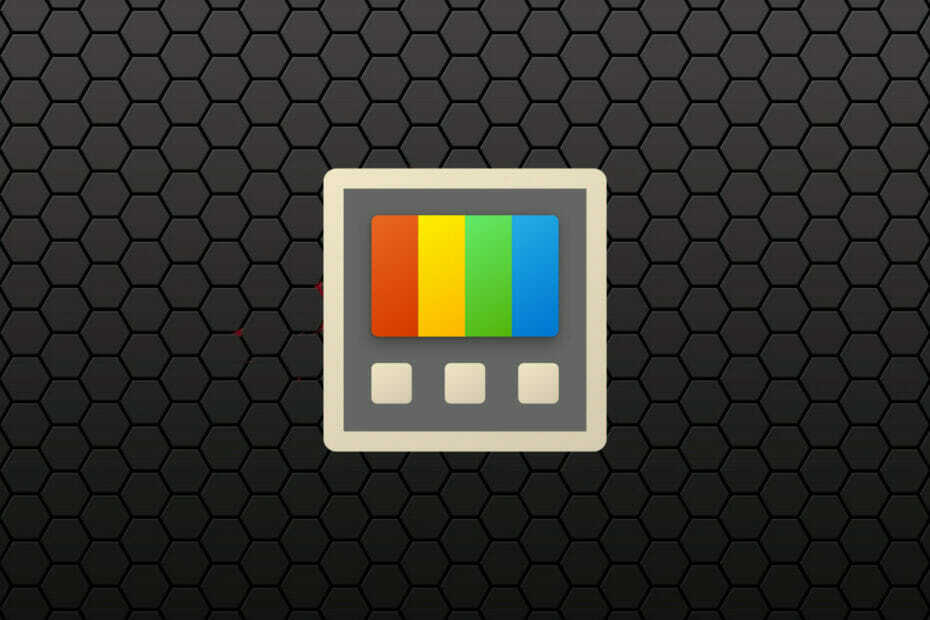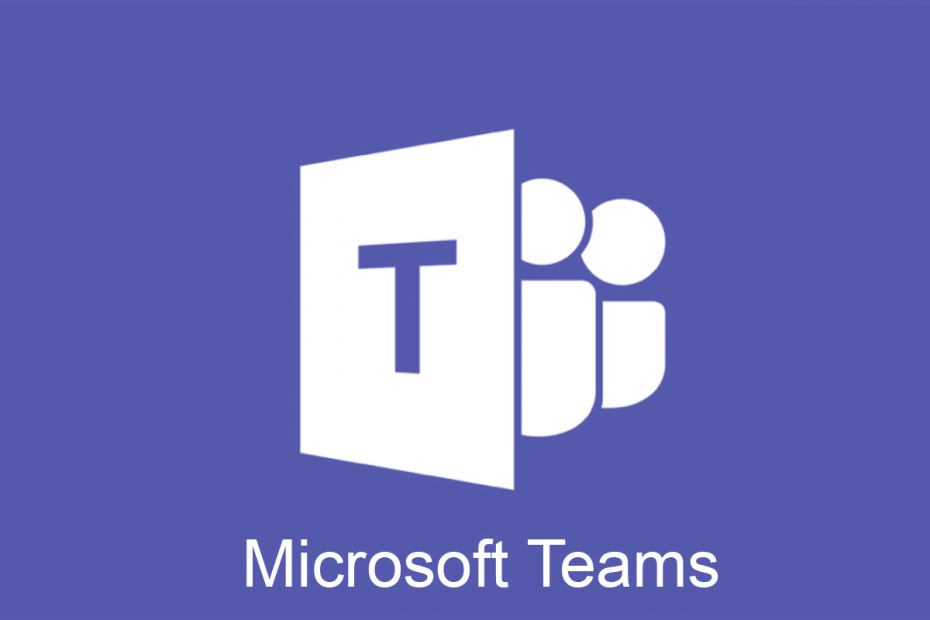Podívejte se, jak můžete efektivně používat nástroj Kontrola latence
- Přestože byl DPC Latency Checker aktualizován již dávno, je schopen detekovat programy způsobující latenci.
- Všimněte si, že se jedná o přenosný program, který nevyžaduje instalaci.
- Můžete jej nahrát na USB flash disk a spustit nástroj pro zahájení skenování latence.

XINSTALUJTE KLIKNUTÍM NA STAŽENÍ SOUBORU
- Stáhněte si Fortect a nainstalujte jej na vašem PC.
- Spusťte proces skenování nástroje hledat poškozené soubory, které jsou zdrojem vašeho problému.
- Klikněte pravým tlačítkem na Spusťte opravu takže nástroj mohl spustit opravný algoritmus.
- Fortect byl stažen uživatelem 0 čtenáři tento měsíc.
DPC nebo Deferred Procedure Call řeší efektivitu řidiče tím, že upřednostňuje důležité úkoly jako první a nedůležité v pozdější fázi. Když váš počítač trpí problémy s vysokou latencí DPC, budete mít problémy s ovladačem zvuku, které způsobí kliknutí, praskání, jiné zkreslené zvuky nebo dokonce i BSOD chyby.
V tomto případě musíte problém s latencí DPC zkontrolovat pomocí nástroje třetí strany. Zde přichází na scénu DPC Latency Checker
Co je to DPC Latency Checker?
Nejlepší nástroj si můžete vybrat podle verze operačního systému Windows, kterou aktuálně používáte. Pokud například používáte Windows 7 nebo novější verze, měli byste použít nástroj pro kontrolu latence LatencyMon DPC od společnosti Resplendence.
V opačném případě, pokud používáte starší počítač, pak je nejlepším řešením pro omezení problému s latencí DPC použití důvěryhodného nástroje DPC Latency Checker. Pamatujte však, že tento nástroj můžete použít i na novějších počítačích se systémem Windows. Nástroj má několik výhod, o kterých budeme hovořit níže.
Pomocí DPC Latency Checker můžete získat informace, pokud některý z ovladačů ve vašem PC není implementován správně nebo způsobuje nadměrná latence známá jako DPC. Tento nástroj vám nejen pomůže zjistit, zda má váš počítač problémy s latencí, ale také vám řekne, co je příčinou problém.

Zde jsou některé z výhod používání nástroje DPC Latency Checker:
- Vyrušení poznáte v reálném čase.
- Zjistíte, zda je váš systém Windows správně nakonfigurován.
- Nástroj vám také poskytne informace, zda je konkrétní počítačový systém vhodný pro streamování aplikací či nikoliv.
DPC Latency Checker je přenosný program, který si můžete stáhnout a používat také přes USB flash disk. Je to malý nástroj a nevyžaduje instalaci. Funkce přenosného programu vám umožňuje jednoduše jej používat na jiném zařízení, aniž byste jej museli znovu stahovat.
Tip odborníka:
SPONZOROVÁNO
Některé problémy s PC je těžké řešit, zejména pokud jde o chybějící nebo poškozené systémové soubory a úložiště vašeho Windows.
Ujistěte se, že používáte vyhrazený nástroj, jako je např Fortect, který naskenuje a nahradí vaše poškozené soubory jejich čerstvými verzemi ze svého úložiště.
I když oficiální webová stránka nefunguje, můžete použít odkaz na třetí stranu ke stažení nástroje do počítače. Jakmile si soubor stáhnete, vše, co musíte udělat, je spustit soubor EXE a je to.
⇒Získejte DPC Latency Checker
2. Jak používat DPC Latency Checker
- Zahájení soubor DPC Latency Checker; nevyžaduje žádnou instalaci.
- Jakmile nástroj spustíte, začne kontrolovat latenci.
-
Kontrola latence bude pravidelně aktualizovat interní data v pravidelných intervalech, jak je zobrazeno v Testovací interval.

- Zde jsou podrobnosti, které můžete získat pomocí tohoto nástroje:
-
Aktuální latence: Označuje maximální latenci DPC naměřenou během poslední sekundy.

-
Absolutní maximum: Představuje maximální latenci naměřenou od spuštění nástroje.

-
Aktuální latence: Označuje maximální latenci DPC naměřenou během poslední sekundy.
Můžete zasáhnout Resetovat tlačítko pro vymazání této hodnoty. Sloupcový graf zobrazuje hodnotu aktuální latence v průběhu času. Pamatujte, že každý sloupec představuje maximální latenci DPC, ke které došlo během jedné sekundy.
Nejnovější hodnota je zobrazena jako pruh zcela vpravo. Každou sekundu se pruhy posunou zprava doleva a na pravou stranu se přidá nový pruh. Analýzu latence můžete zastavit pomocí Stop knoflík.
- Jak stáhnout Opera One
- Jak získat zdarma doplněk EVE Online Excel
- Stáhněte si aplikaci YouTube pro PC [Windows 10 a 11]
- Bing předběhl Baidu v Číně, ukazují statistiky vyhledávačů
Jak analyzovat problémy s latencí pomocí DPC Latency Checker?
- Klepněte pravým tlačítkem myši na Start ikonu nabídky a vyberte Správce zařízení.

- Klepněte pravým tlačítkem myši na zařízení a vyberte Zakázat z kontextové nabídky.

- Po deaktivaci zařízení, spustit DPC Latency Checker.
- Zkontrolujte, zda nadměrná hodnota latence nezmizí.
- Pokud je zde příliš vysoká latence, deaktivujte další zařízení z Správce zařízení. Tento krok provádějte, dokud z nástroje Kontrola latence nezmizí vysoká hodnota latence.
- Když nadměrná hodnota latence z nástroje zmizí, našli jste konkrétní zařízení způsobující problém.
Pro uživatele čelící a problém s latencí zvuku na jejich počítači se systémem Windows, mohou se podívat na naši příručku, která vám poskytne spoustu řešení k vyřešení problému.
Máme také průvodce, který uvádí pět účinných řešení k vyřešení vysoký ping, špičky pingu a problémy s latencí na tvém počítači.
Dejte nám vědět v komentářích níže, pokud jste měli po výše uvedených krocích nějaké problémy s použitím nástroje Kontrola latence na vašem počítači se systémem Windows.
Stále dochází k problémům?
SPONZOROVÁNO
Pokud výše uvedené návrhy váš problém nevyřešily, váš počítač může zaznamenat závažnější potíže se systémem Windows. Doporučujeme zvolit řešení typu „vše v jednom“. Fortect efektivně řešit problémy. Po instalaci stačí kliknout na Zobrazit a opravit a poté stiskněte Spusťte opravu.